Beschrijvende recensie: is het goed genoeg?
7 minuut. lezen
Uitgegeven op
Lees onze openbaarmakingspagina om erachter te komen hoe u MSPoweruser kunt helpen het redactieteam te ondersteunen Lees meer
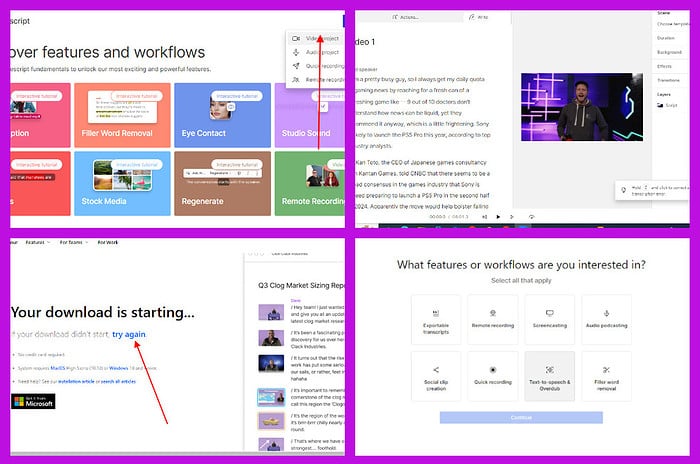
In deze Descript-recensie laat ik je zien wat het platform doet, hoe je het gebruikt en voor wie het bedoeld is.
Kan het u helpen media snel en nauwkeurig te transcriberen en bewerken, zelfs als u een nieuweling bent? Blijf lezen om erachter te komen!
Wat is beschrijvend?
Beschrijving is een online video- en audio-editor waarmee u media via tekst kunt bewerken.
Het maakt gebruik van AI om de video of audio die u uploadt, te transcriberen. Dat kan dan bewerk de getranscribeerde tekst en de wijzigingen worden van kracht in de media.
Descript is ideaal voor mensen die niet veel technische ervaring hebben. Het is echter ook bedoeld om indruk te maken op professionals zoals marketeers, docenten en makers van inhoud.
Levert het op? Laten we eens kijken wat er onder de motorkap zit!
Voordelen
Ik heb de belangrijkste functies van Descript ruim een week lang getest om te zien hoe goed ze werken. Dit is wat ik heb gevonden:
AI-aangedreven transcriptie
Het bepalende kenmerk van Descript is zijn kracht transcriptie-engine. De software automatisch converteert audio- en videobestanden naar tekst met hoge nauwkeurigheid.
Deze op tekst gebaseerde aanpak biedt verschillende voordelen:
U kunt door uw media-inhoud zoeken als een traditioneel tekstdocument, specifieke momenten in het script aanwijzen en direct naar die punten in de video springen.
Om het uit te testen, heb ik een korte video van Neil De Grasse Tyson geüpload, en alleen deze het duurde een paar seconden voordat het platform het had getranscribeerd en maak op basis daarvan een tekstdocument.
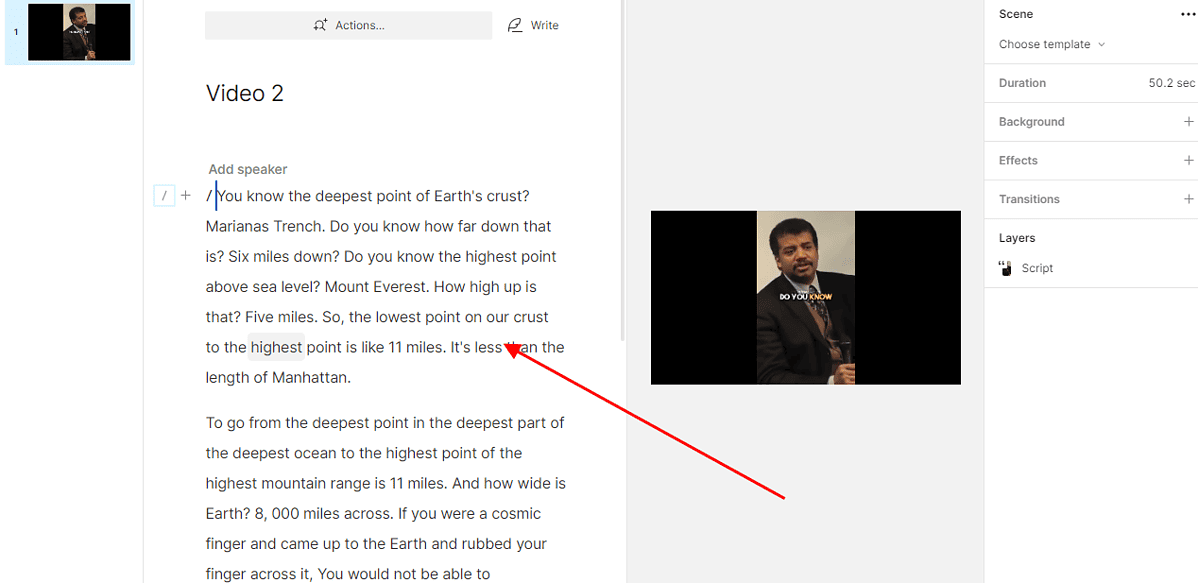
Dit gemaakt ondertiteling maken en specifieke woorden of onderwerpen vinden in de video eenvoudig.
Hoewel de transcriptie-engine indrukwekkend is, is dat ook zo niet 100% nauwkeurig. Daarom is het belangrijk om de getranscribeerde tekst door te nemen en waar nodig te bewerken.
Descript kon bijvoorbeeld geen andere video transcriberen die ik correct had geüpload vanwege de zware accenten van enkele sprekers:
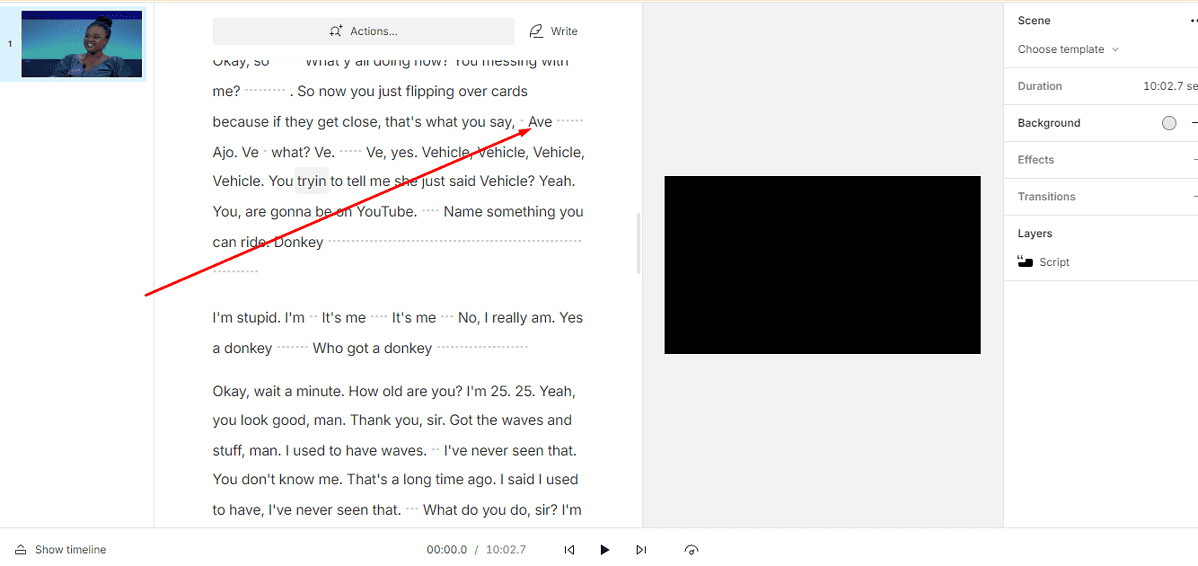
Alles-in-één podcastworkflow
Voor podcasters is Descript een allesomvattende oplossing. Afgezien van de bewerkings- en transcriptiehulpmiddelen, kunt u dat ook doen neem audio en video rechtstreeks in de software op.
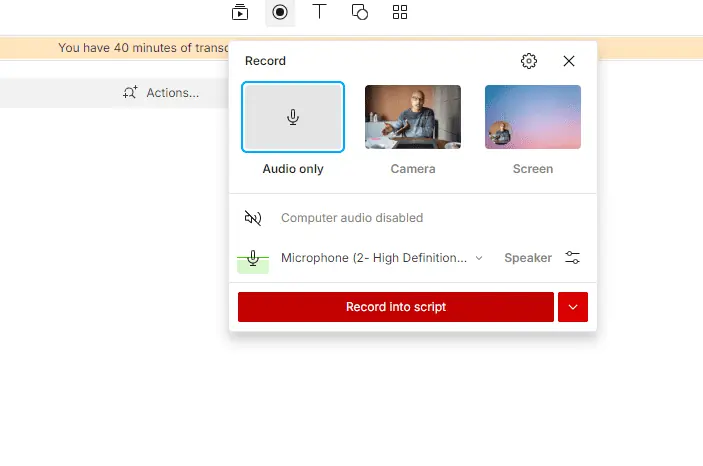
Het biedt ook functies die specifiek zijn ontworpen voor podcasters, zoals shownotities genereren met automatische tijdstempels. Dit geeft uw publiek een handige manier om naar specifieke secties te gaan.
Net als de transcriptiefunctie verloopt podcasting echter niet altijd soepel op Descript. De transcriptie-engine heeft enige tijd nodig om ondertitels te genereren en notities weer te geven, vooral als de podcast live is.
Media bewerken zoals een tekstdocument
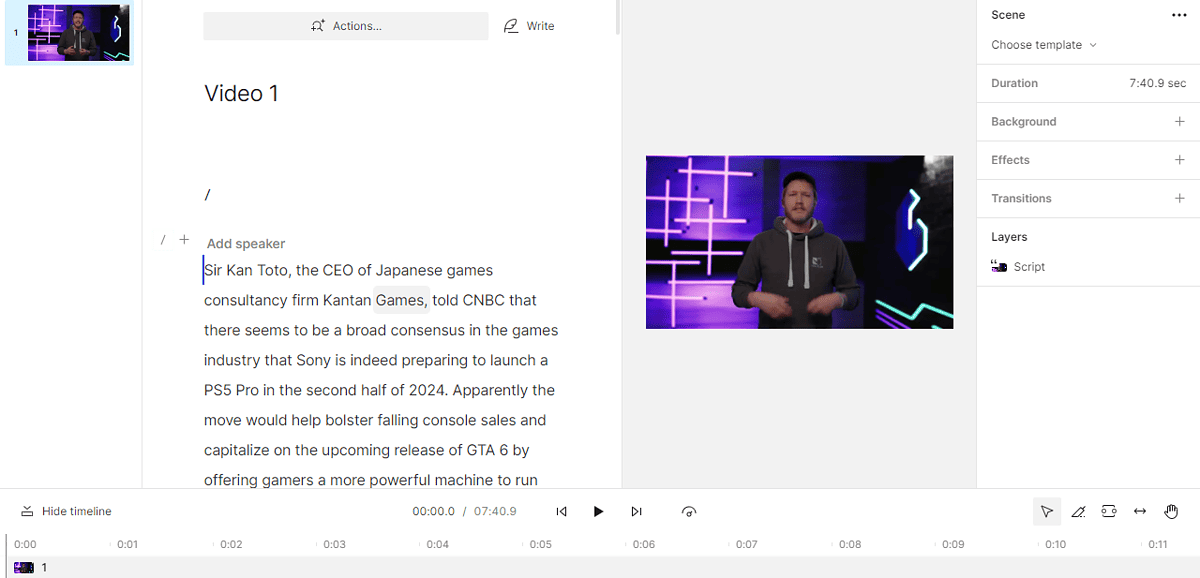
Met Descript wordt videobewerking net zo intuïtief als het bewerken van een tekstbestand. Naar verwijder ongewenste secties, verwijder eenvoudigweg de overeenkomstige woorden in het transcript.
Wilt u een woord in uw audio vervangen? Typ de vervanging in en Descript zal de toespraak herzien.
Soms stotter ik als ik iets in een video of gebruik uitleg opvulwoorden als ‘uhm’. Dit kan ervoor zorgen dat video's vervelend of moeilijk te volgen zijn.
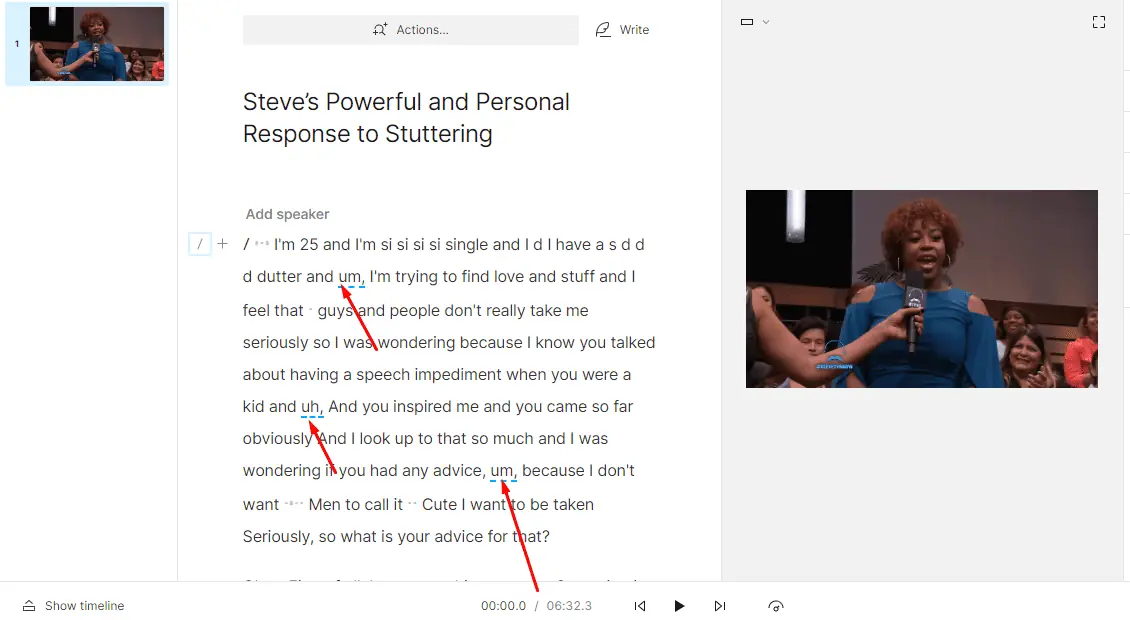
Descript identificeert deze momenten en stelt u in staat dit te doen verwijder ze met één klik.
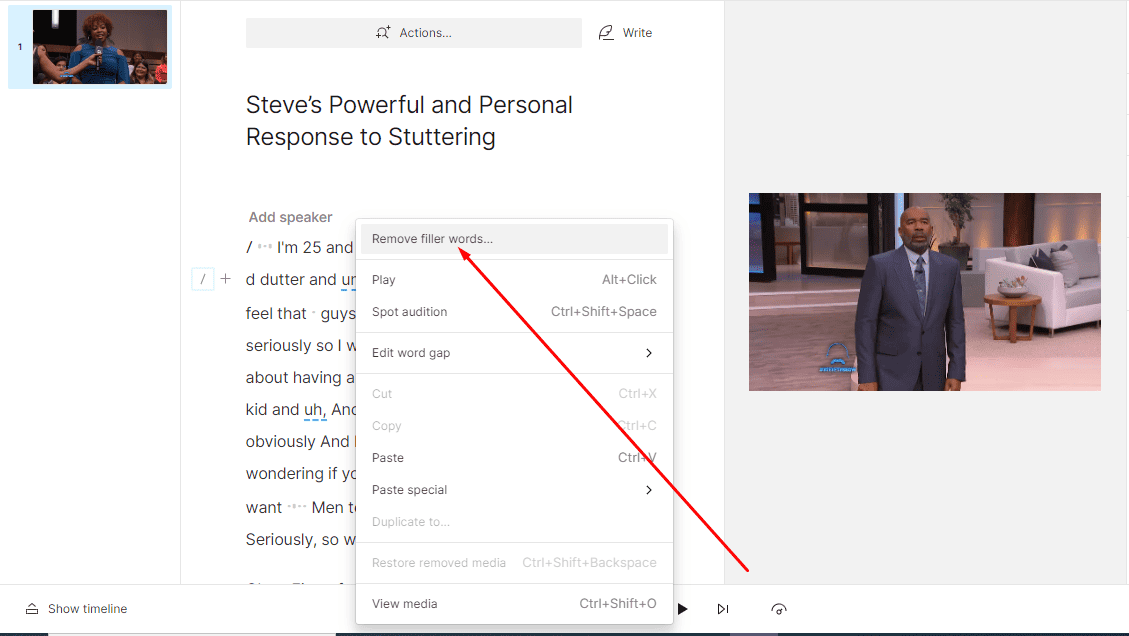
Hoewel het niet altijd alle 'uhm'- en 'ah'-'s oppikt, vond ik het accuraat genoeg.
Het platform ook identificeert en elimineert stotteren of onduidelijke woorden. Ik gebruikte het bijvoorbeeld om deze video te transcriberen, en het corrigeerde automatisch alle gestotterde woorden.
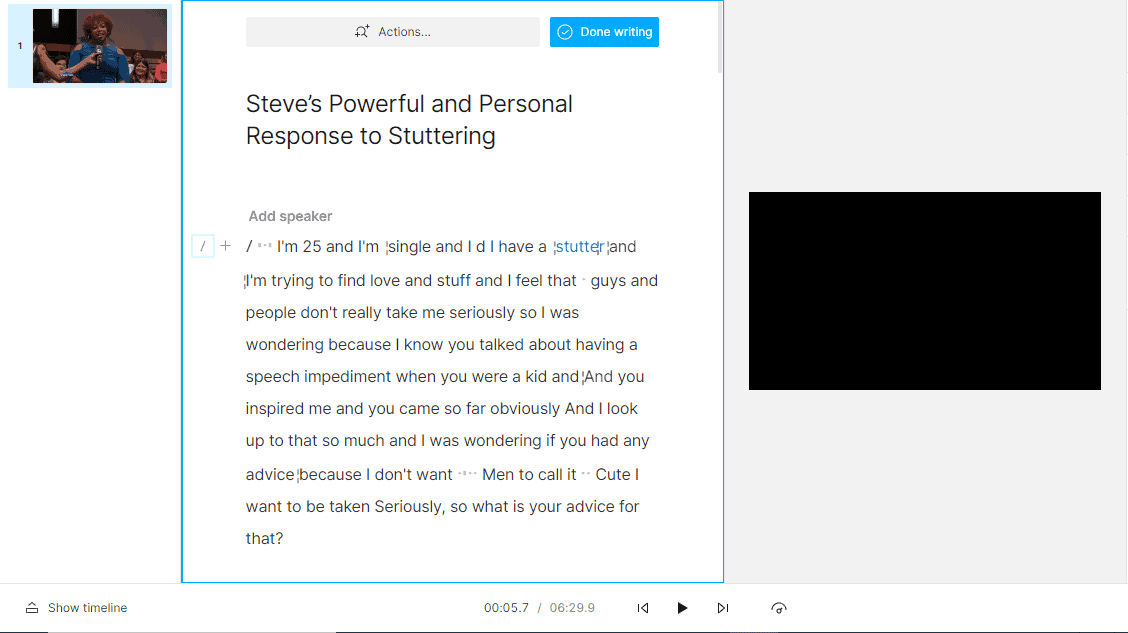
Hoewel Descript uitblinkt in audiobewerking, is het mist de geavanceerde videobewerkingsfuncties gevonden bij concurrenten zoals Final Cut Pro. Dus als je uitgebreide videomanipulatie nodig hebt, zal dit waarschijnlijk niet goed passen.
Samenwerkingstools en multitrack-bewerking
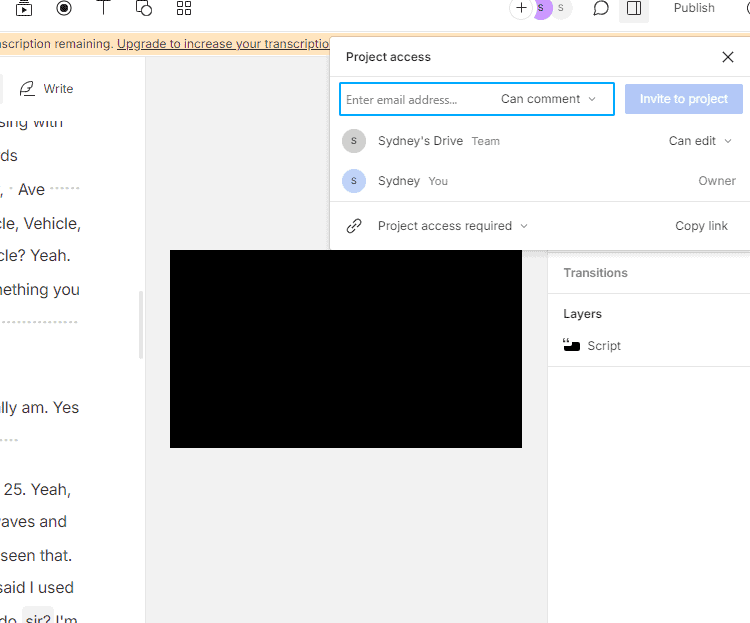
Beschrijving biedt een multitrack-editor om meerdere audio- en videotracks te stapelen en te manipuleren zoals traditioneel videobewerkingsprogramma. Dit is uitstekend geschikt voor het opnemen van elementen zoals achtergrondmuziek en geluidseffecten.
Bovendien promoot Descript real-time samenwerking. Teamleden kunnen tegelijkertijd aan hetzelfde project werken, commentaar geven en bewerkingen oplossen, waardoor de workflow soepeler verloopt.
Het is echter belangrijk op te merken dat de meeste samenwerkingsfuncties zijn alleen beschikbaar bij betaalde abonnementen. U kunt teamleden uitnodigen voor het gratis abonnement, maar zij bekijken alleen het project.
Bovendien geeft de gratis versie je 1 uur aan gedeelde video's, die snel opraken als je aan een groot project werkt.
Over het algemeen heeft Descript acceptabele samenwerkingsfuncties, maar alleen als u ervoor betaalt Schepper or Pro abonnementen.
Scherm- en webcamopname

Descript vereenvoudigt het proces van het opnemen van tutorials, demo's of presentaties rechtstreeks in de software.
You kan tegelijkertijd uw scherm en webcam vastleggen, of beide met afzonderlijke audiotracks voor maximale flexibiliteit in de bewerkingsfase.
Descript biedt verschillende opties bij het vastleggen van uw scherm: neem het hele scherm op or gebruik een aangepast selectiegereedschap om een specifiek gebied te definiëren. U kunt zelfs systeemaudio toevoegen aan de schermopname.
Ik vond dit handig voor presentatievideo's waarbij ik iets op mijn computer moet laten zien terwijl ik opneem met de webcam en uitleg wat er op het scherm staat. Het elimineert de tijd die ik nodig heb om de twee video's te bewerken en samen te voegen.
Spraakklonen van tekst naar spraak
Beschrijvingen Overdubben kenmerken kunt u correcties en aanvullingen aanbrengen op bestaande opnamen.
Via haar tekst-naar-spraak-technologie, kunt u nieuwe woorden typen en Descript genereert ze in de stem van u of iemand anders.
In de Steve Harvey-video hierboven beheerste Descript bijvoorbeeld de stem van de dame en gebruikte deze om het stotteren (nou ja, de meeste) te verhelpen.
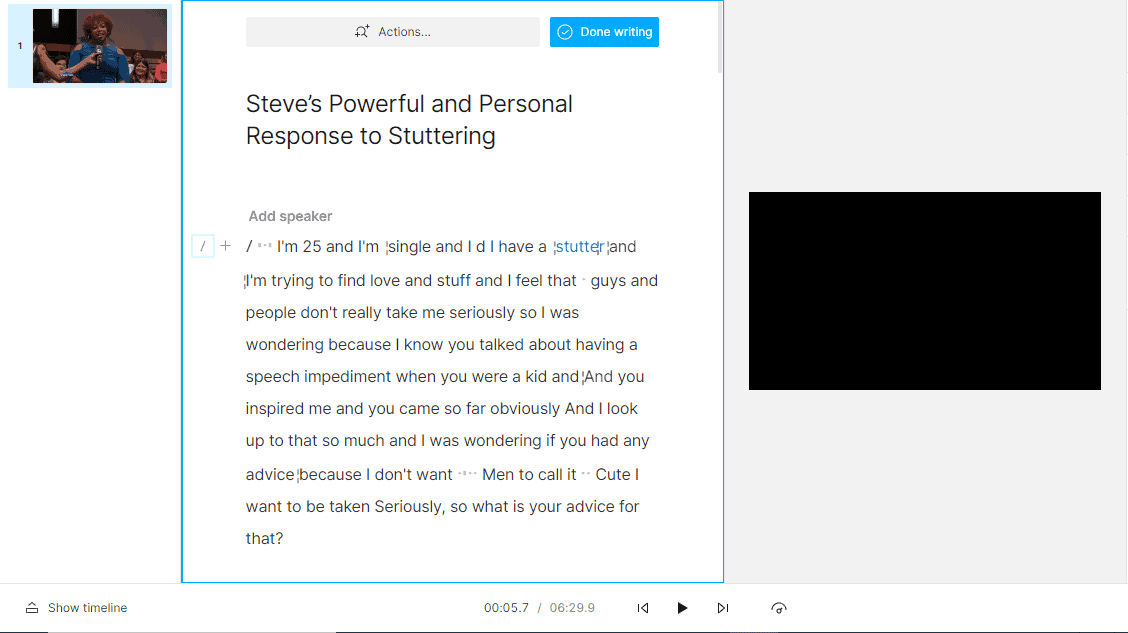
Als u bovendien lange audiosegmenten in een video wilt vervangen, kunt u een van de volgende gebruiken De AI-stemmen van Descript.
Hoewel Descript essentiële audiobewerkingstools biedt, is het mist de uitgebreide audio-effectbibliotheken en gedetailleerde controle die je in de professional wel tegenkomt audiobewerkingssoftware.
Beschrijving gebruiken
Ik wil u nu een snelle, stapsgewijze handleiding geven over hoe u een korte video kunt bewerken met Descript:
- Ga naar De website van Beschrijving en klik op Aanmelden.
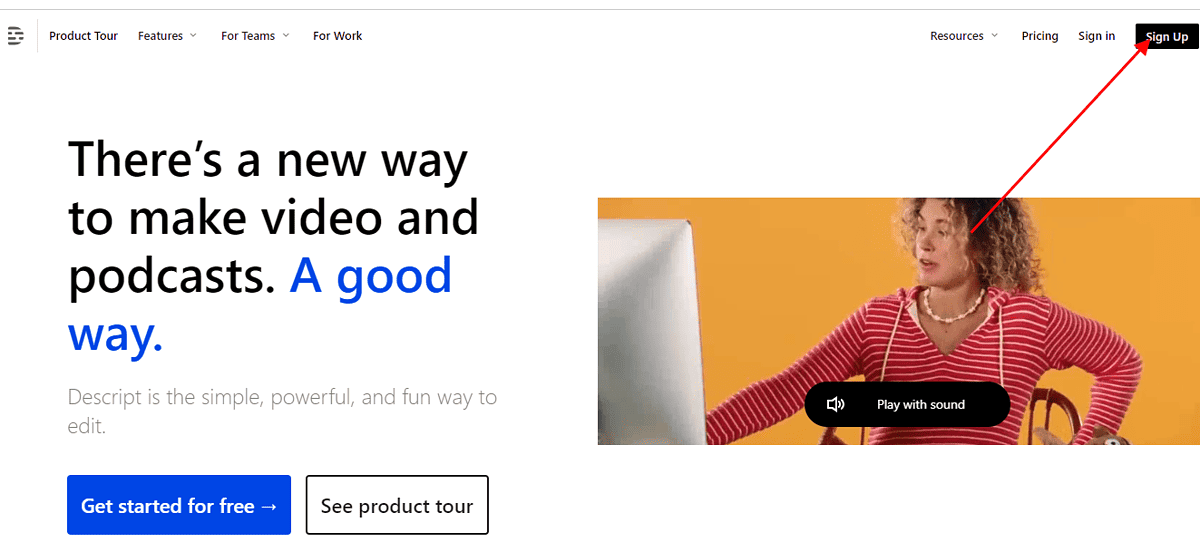
- Voer uw e-mailadres en wachtwoord in of meld u aan bij Google.
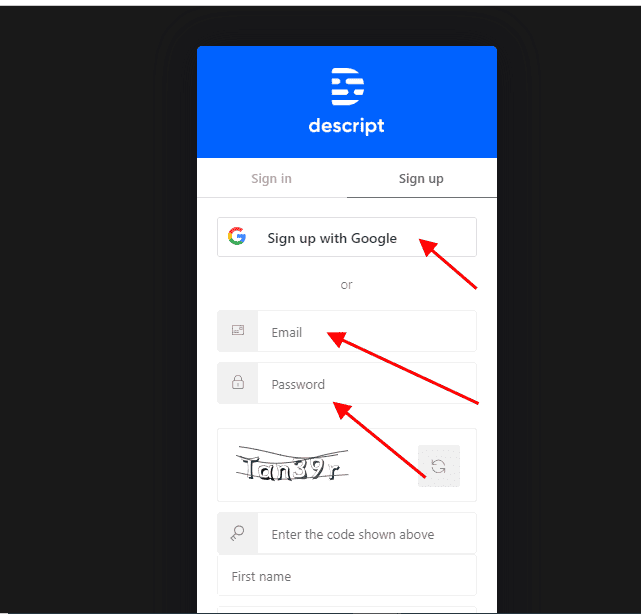
- De site begint automatisch met het downloaden van Descript. Als de download niet start, klikt u op probeer het nog eens om het opnieuw te starten.
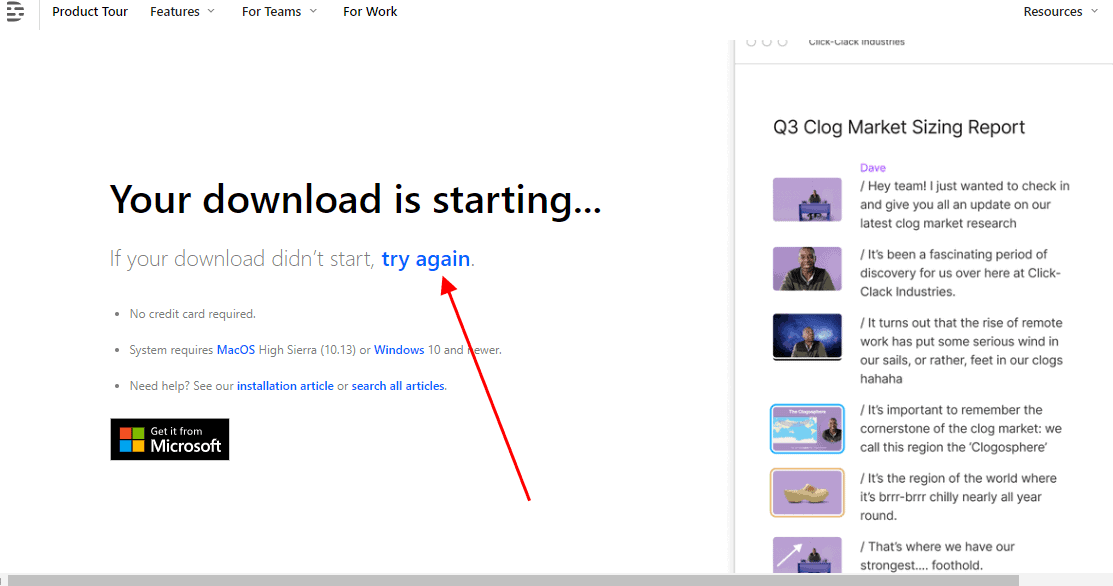
- Installeer de app op uw computer.
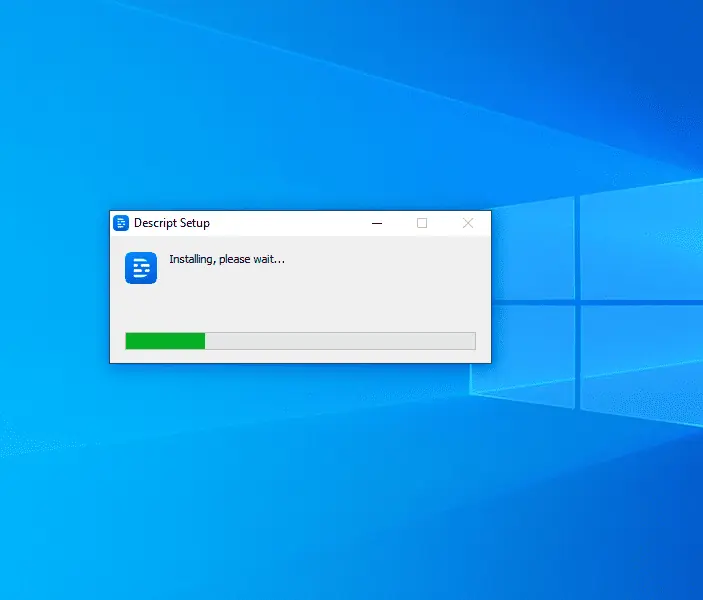
- Zodra de app is geïnstalleerd, logt u in met uw account. Selecteer of u Descript wilt gebruiken voor Persoonlijke media, Onderwijs of Mijn werk.
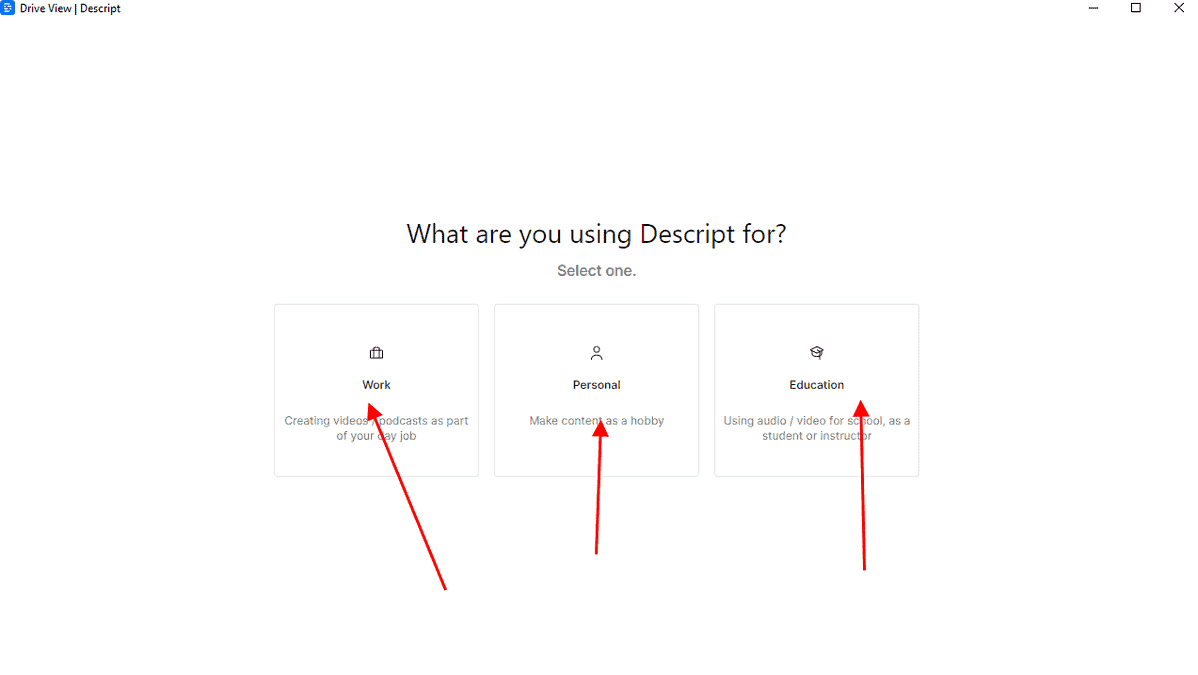
- Selecteer de functies waarin u het meest geïnteresseerd bent. U kunt er een paar of allemaal uitkiezen.
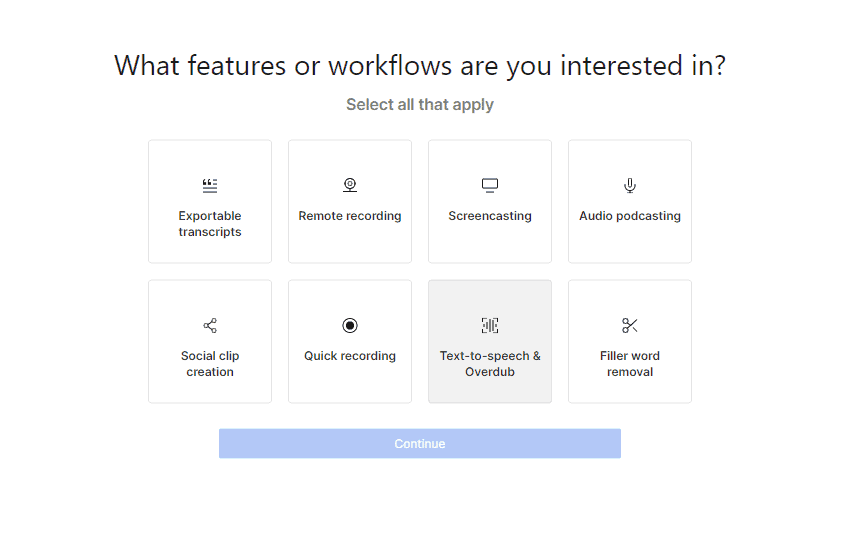
- Kies uw gewenste abonnement. Ik raad aan om met het gratis pakket te beginnen om te testen hoe Descript werkt.
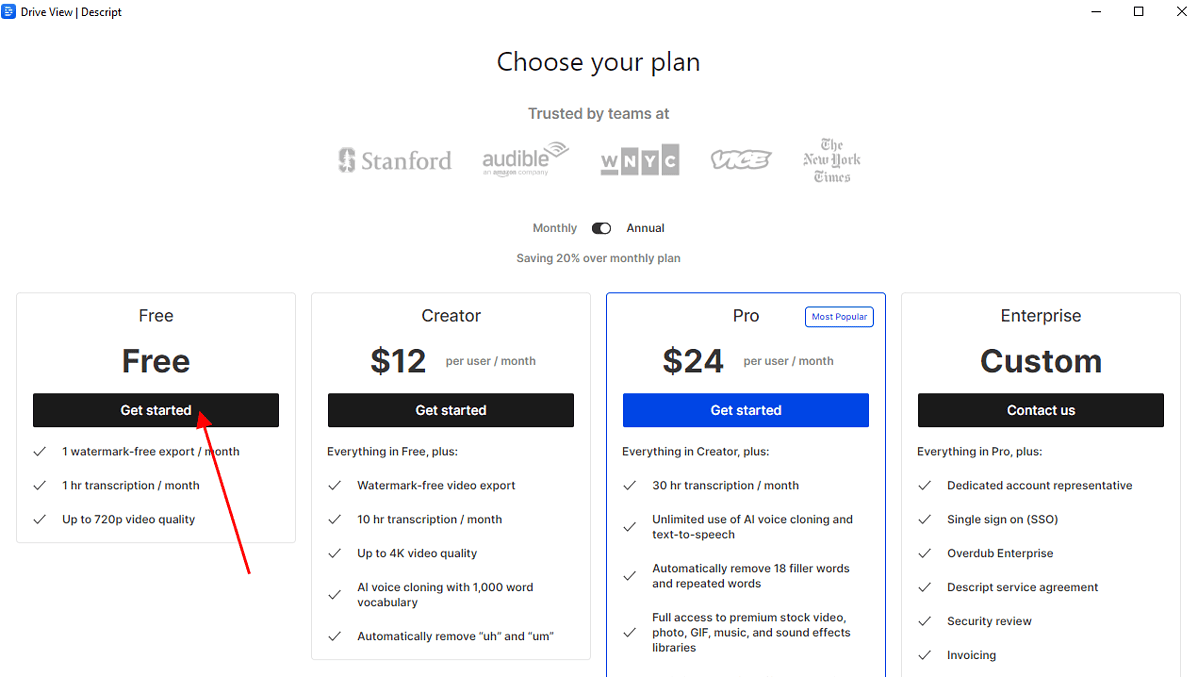
- Keer nu terug naar de Descript-app en klik op New om een nieuw project te starten.
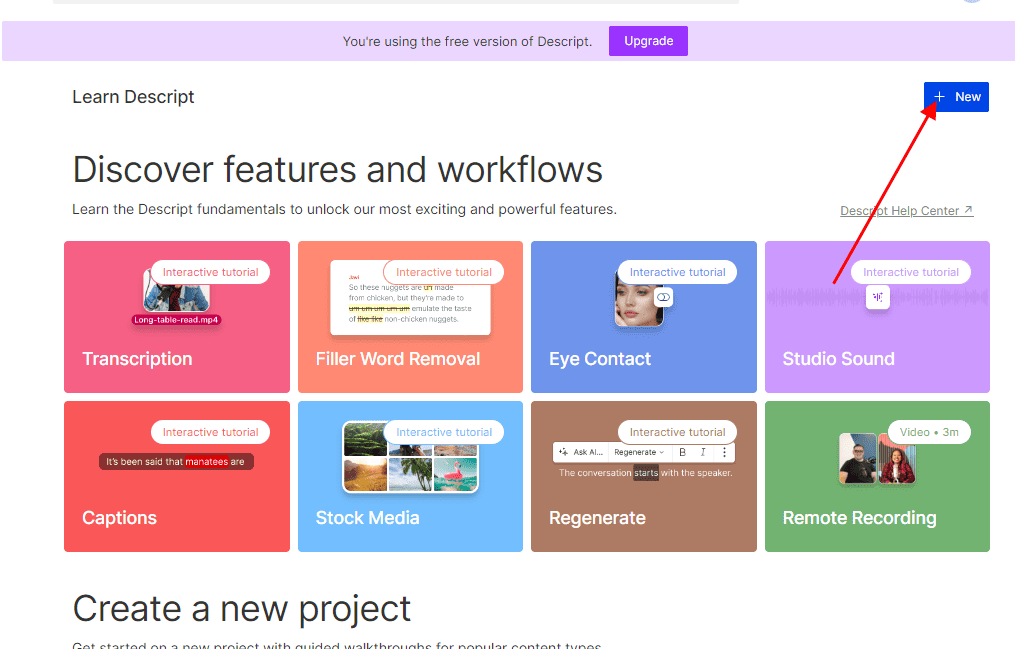
- Klik op Videoproject om een video te uploaden.
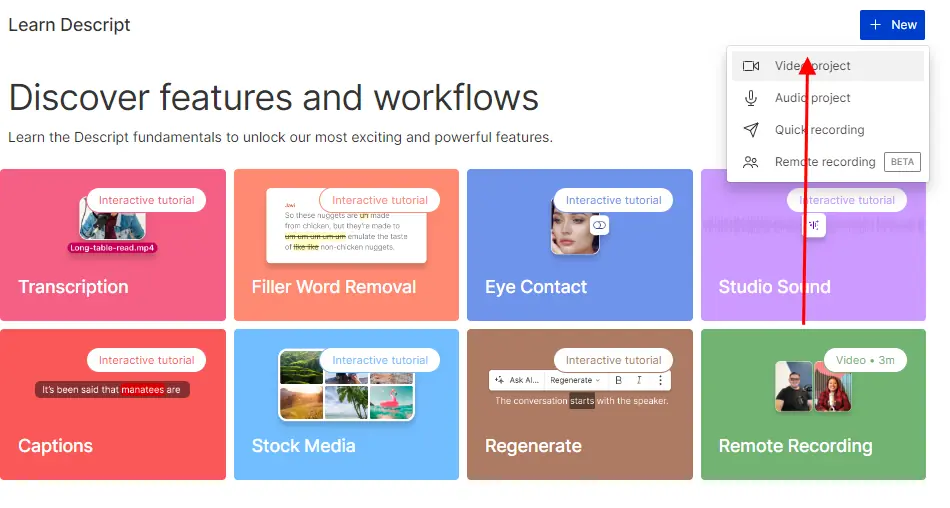
- Upload uw video en wacht tot Descript deze heeft getranscribeerd.
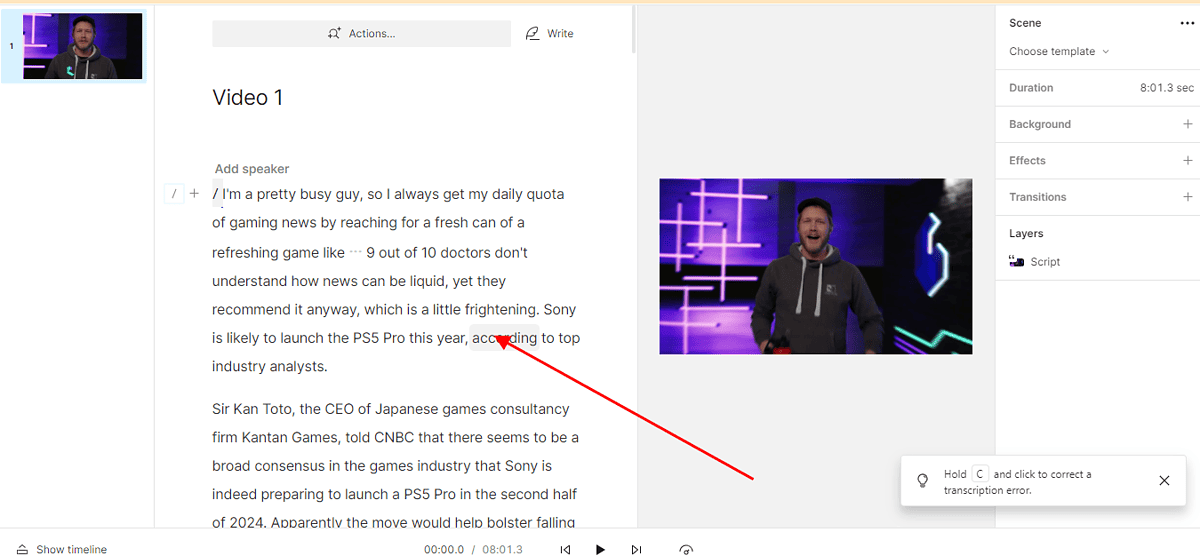
- Je kunt de video bewerken door de getranscribeerde tekst te manipuleren of door de snelkoppelingen aan de rechterkant van je scherm te gebruiken.
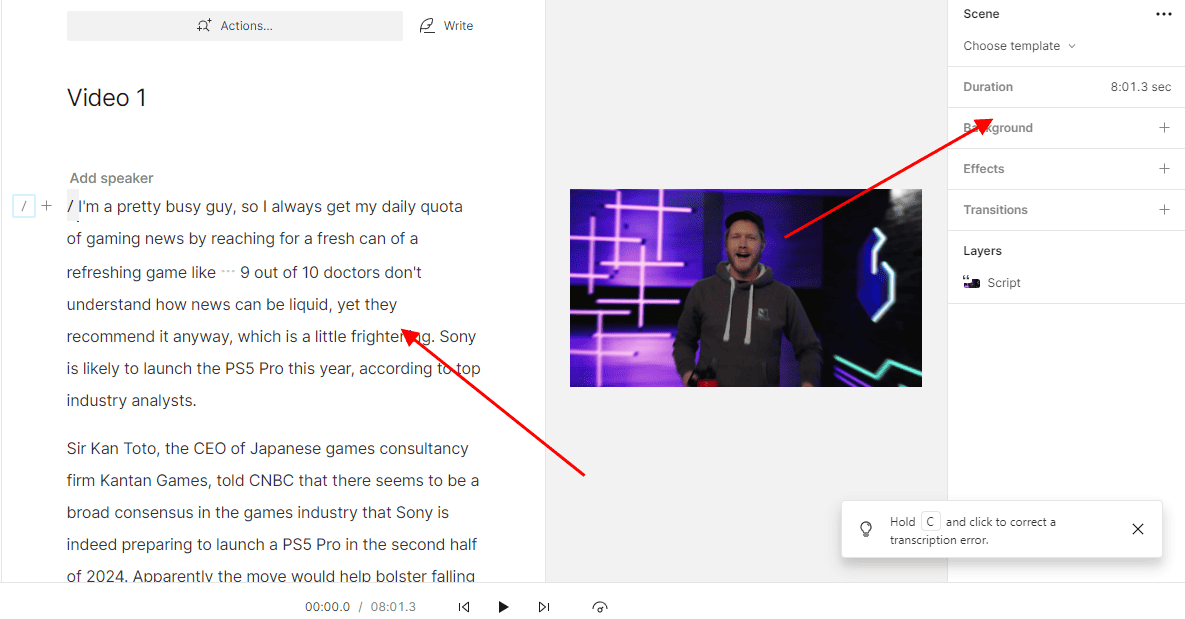
- Ik heb bijvoorbeeld de inleiding van deze video verwijderd door de tekst te bewerken. Hierdoor werd het korter.
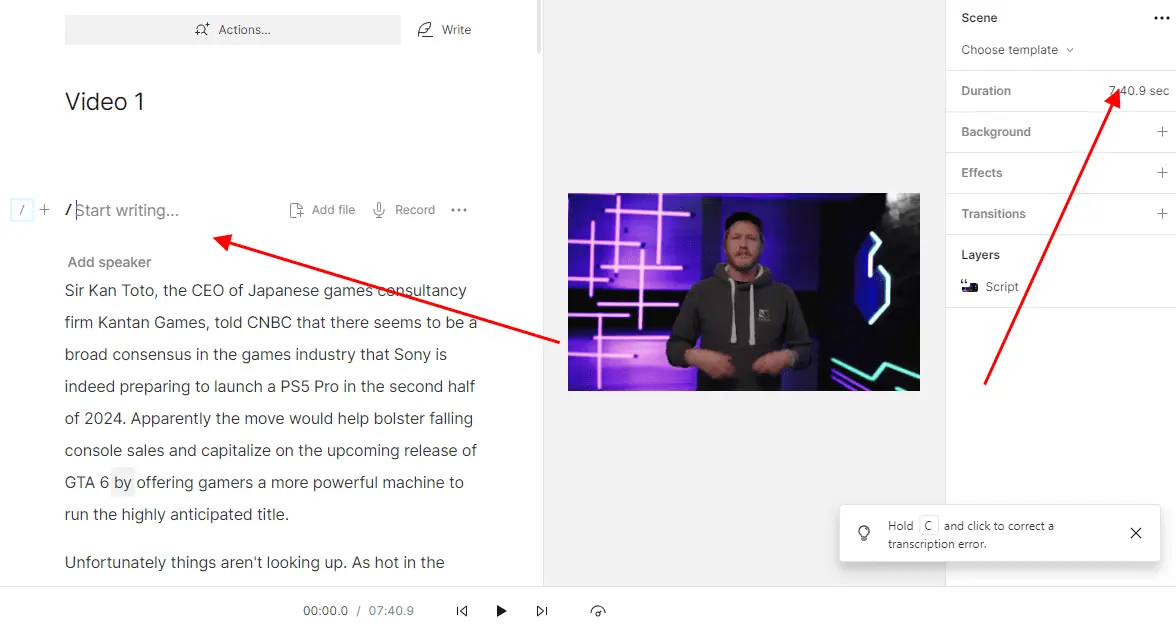
- Als je klaar bent met het bewerken van de video, klik je op Publiceer om het te delen op het platform van uw voorkeur.
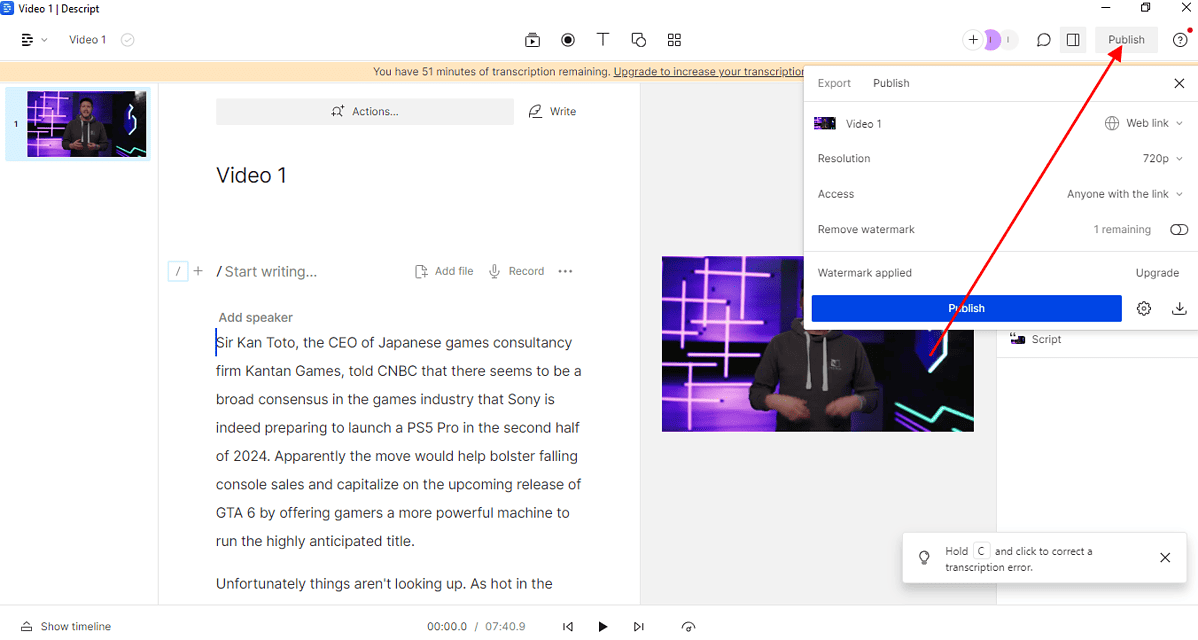
Beschrijving prijzen
Om u op weg te helpen, heeft Descript een gratis abonnement met 1 uur videotranscriptie per maand en één watermerkvrije video.
Daarnaast krijg je de volgende betaalde abonnementen:
- Het Creator-abonnement voor $ 12 per maand: Geeft u tot 10 uur videotranscriptie per maand en onbeperkte video's zonder watermerk.
- Het Pro-abonnement voor $ 24 per maand: Tot 30 uur videotranscriptie en onbeperkte tekst-naar-spraak AI-functies.
- Het aangepaste abonnement voor zakelijke gebruikers: Geeft uw organisatie maatwerkfuncties gericht op samenwerking tegen een maatwerkprijs.
Beschrijvende recensie – Oordeel
Descript is ideaal voor beginners en mensen die geen tijd hebben om video's handmatig te bewerken. Het gebrek aan controle kan echter beperkend zijn voor professionele redacteuren.
De samenwerkingsfuncties zijn niet zo indrukwekkend als die van speciale video- en audio-editors zoals Final Cut. Als je met een team werkt, overweeg dan een andere app.
Aan de positieve kant maken de functies voor transcriptie en het verwijderen van opvulwoorden, plus de optie om video's via tekst te bewerken, het aantrekkelijk. En u krijgt een gratis versie om de tool te testen voordat u zich vastlegt.








